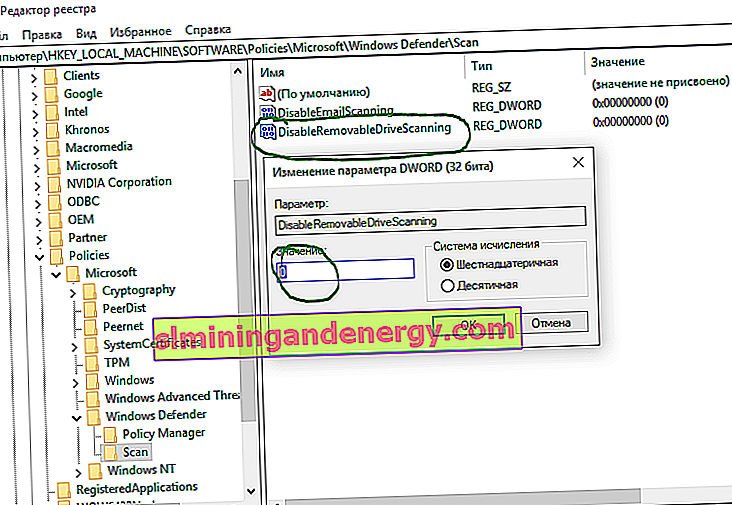Windows Defender Antivirus tidak mengimbas pemacu yang boleh ditanggalkan semasa imbasan penuh secara lalai. Walaupun windows defender secara automatik bermula dan berjalan pada peranti yang menjalankan windows 10, anda kadang-kadang perlu melakukan imbasan penuh untuk malware. Sekiranya anda berfikir bahawa dengan imbasan penuh, antivirus akan mengimbas setiap peranti yang disambungkan ke komputer atau komputer riba anda, ini sangat salah. Ternyata, antivirus windows defender tidak mengimbas pemacu bersambung luaran (pemacu kilat USB, kad sd) semasa imbasan penuh. Ia hanya mengimbasnya untuk pemeriksaan segera atau cepat.
Sekiranya anda mahu windows defender memeriksa semua peranti yang disambungkan ke komputer anda semasa imbasan penuh untuk mengelakkan sebarang program virus pada pemacu kilat dan pemacu yang boleh ditanggalkan, maka kami akan mengetahui cara mengaktifkan fungsi ini secara manual sehingga merangkumi pemacu lain semasa imbasan penuh.
Dayakan pengimbasan penuh pemacu yang boleh ditanggalkan melalui Dasar Kumpulan
Sekiranya anda menggunakan Windows 10 Pro, anda dapat dengan cepat mengkonfigurasi Windows Defender Antivirus untuk memasukkan pemacu yang boleh ditanggalkan semasa imbasan penuh menggunakan Editor Dasar Kumpulan. Sekiranya anda pengguna Windows 10 Home, maka lihat kaedah di bawah, kerana tidak ada Dasar Kumpulan dalam versi Home.
- Tekan Win + R dan ketik gpedit.msc untuk membuka Penyunting Dasar Kumpulan Tempatan.

- Navigasi ke Konfigurasi Komputer> Templat Pentadbiran> Komponen Windows> Windows Defender Antivirus> Imbas .
- Di sebelah kanan, cari " Imbas media yang boleh ditanggalkan " dan klik dua kali.
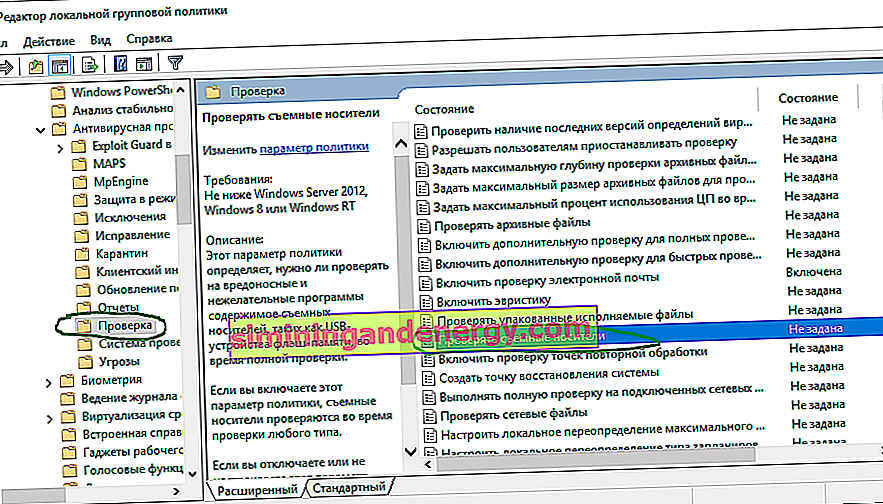
- Di tetingkap yang terbuka, pilih mod " Diaktifkan ", klik terapkan.
Oleh itu, antivirus windows defender akan mengimbas semua pemacu yang boleh dilepaskan semasa imbasan komputer penuh. Sekiranya anda mahu mengembalikan semuanya kembali, maka lakukan semuanya sama dengan urutan terbalik, hanya di mana anda mengklik "Aktifkan", letakkan "tidak ditetapkan"
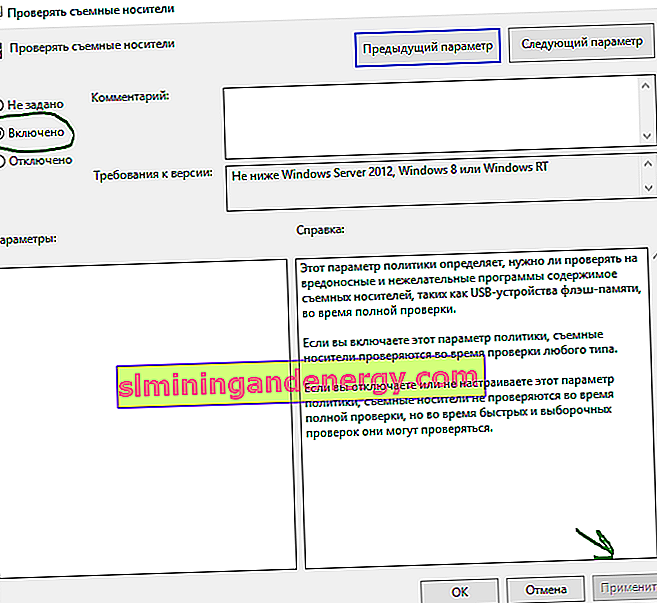
Dayakan imbasan penuh pemacu yang boleh ditanggalkan melalui pendaftaran
Sekiranya anda menggunakan Windows 10 Home, anda tidak akan mempunyai akses ke Dasar Kumpulan, tetapi anda boleh mengubah tetapan yang sama menggunakan registri.
Mengesyorkan: Sandarkan pendaftaran anda sebelum meneruskan.
- Tekan kombinasi kekunci Win + R dan ketik regedit untuk melancarkan Registry Editor.

- Ikuti jalan seterusnya. Pencipta windows boleh menyalin dan menampal terus ke editor pendaftaran untuk navigasi pantas.
HKEY_LOCAL_MACHINE \ PERISIAN \ Polisi \ Microsoft \ Windows Defender
- Klik kanan folder Windows Defender dan Baru > Nilai DWORD (32-bit) .
- Namakan kunci baru (folder) Imbas .
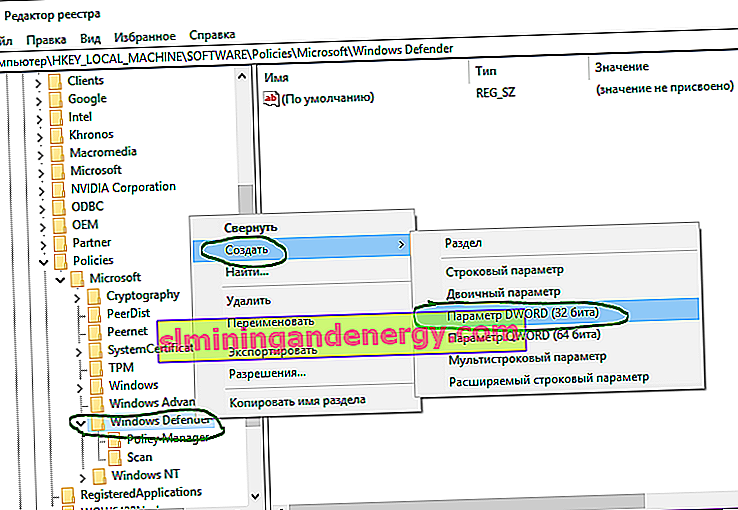
- Serlahkan folder Scan yang kini dibuat dan klik kanan pada medan kosong di sebelah kanan dan Baru> Nilai DWORD (32-bit) .
- Namakan parameter baru DisableRemovableDriveScanning.
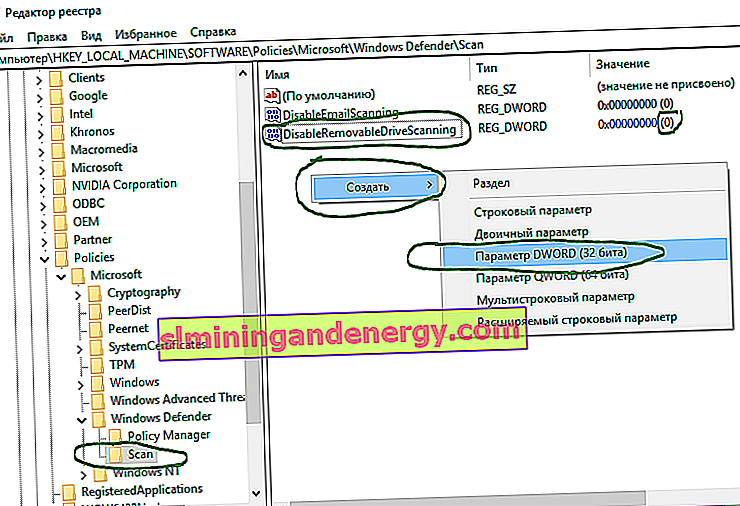
- Klik dua kali pada DisableRemovableDriveScanning dan tetapkan nilainya ke 0 .
Sekiranya anda ingin memulihkan semuanya, kemudian hapus folder Imbas .